Índice de la página
Reseñas y premios
¿Te suena Dell Migrate? ¿Qué es Dell Migrate y qué hace esta herramienta? ¿Cómo puede ayudar Dell Migrate a transferir datos de Dell a otro ordenador?
EaseUS cubre todo lo que quieres saber sobre Dell Migrate en esta página, incluyendo sus características, pros y contras. Y, si te preguntas si hay alguna alternativa a Dell Migrate que te facilite las cosas en la migración de datos y la transferencia de aplicaciones de PC a PC, quédate aquí. Y encontrarás una herramienta perfecta que te ayudará a realizar tus tareas en la transferencia de archivos de PC a PC.
Visión general: Qué es Dell Migrate
Dell Migrate es un servicio de pago proporcionado por Dell que permite a los usuarios de Dell migrar archivos personales y configuraciones de Dell a otro ordenador con Windows 11/10/8.1. Simplifica el proceso de migración de datos de un ordenador antiguo a uno nuevo para poder vender o intercambiar la máquina informática antigua.
Entonces, ¿Dell Migrate es gratuito? No, tal y como se ha presentado, Dell Migrate es un servicio de pago que se ofrece a los usuarios de ordenadores Dell. Para activarlo, tendrás que adquirir el servicio Migrate para tu PC.
Aquí tienes una tabla con información básica sobre Dell Migrate que puede interesarte:
| Servicio | Migrar a Dell |
|---|---|
| Coste | $49 |
| Fuente PC | Ordenadores Dell |
| PC objetivo | Ordenadores Dell |
| Sistema operativo compatible | Windows 8.1 o posterior |
| Comprar en línea | https://www.dell.com/support/home/en-us |
| Pedido por teléfono | 1-800-822-8970 |
Por ahora, te haces una breve idea de que Dell Migrate es en realidad un servicio de transferencia de datos que proporciona Dell en sus ordenadores. Pero, ¿merece la pena probarlo? ¿Qué más puede hacer en la transferencia de PC a PC aparte de la transferencia de archivos? Echa un vistazo a los detalles en la siguiente parte, y obtendrás más información al respecto.
¿Merece la pena Dell Migrate? Ventajas e inconvenientes
Es esencial que sepas en qué puede ayudarte Migración de Dell en la migración de datos entre ordenadores Dell para que puedas decidir si merece la pena probar este servicio, ¿verdad?
Aquí tienes una lista de funciones con las que puedes comprobar si el servicio Dell Migrate puede satisfacer tus exigencias en la transferencia de archivos de PC a PC:
- Fecha y hora - calendario y relojes adicionales, configuración regional del usuario
- Personalización - Fondo, opciones del Explorador de archivos, Barra de tareas, Colores, etc.
- Hardware - Teléfono y módem, opciones de fax y cuentas
- Marcadores - Favoritos en Internet Explorer, Marcadores en Google Chrome, Mozilla Firefox y Microsoft Edge
- Control de usuario - Propiedades del ratón, Teclado, Sonido del PC, Juegos
- Accesibilidad - Alto contraste, Lupa, Filtros de color, Teclas de alternancia, Teclas adhesivas, Configuración de teclas de filtro para el teclado.
¿Cuáles son las ventajas y los inconvenientes de este servicio? Consulta la lista de pros y contras en la tabla siguiente:
| Ventajas de Dell Migrate | Contras de Dell Migrate |
|---|---|
|
|
Ten en cuenta que si buscas una herramienta que te ayude a transferir todo de un PC antiguo a un PC nuevo que no sea un PC o portátil Dell, puedes consultar la alternativa Dell Migrate recomendada a continuación para obtener ayuda.
Alternativa a Dell Migrate: EaseUS Partition Master
Aunque hemos simplificado el procedimiento de migración en cinco pasos, la operación en general es algo compleja para los principiantes. Así que si necesitas un método más sencillo que te ayude a migrar todo, incluidos datos, configuraciones e incluso aplicaciones, de tu antiguo ordenador Windows a otro nuevo, puedes confiar en una alternativa a Dell Migrate: a continuación te presentamos EaseUS Todo PCTrans.
EaseUS Todo PCTrans es un software de migración de archivos similar a Dell Migrate, pero más que una herramienta de servicio para transferir la configuración del ordenador Windows y el contenido del navegador. Hace más que esto. Mira lo que puedes hacer con EaseUS Todo PCTrans:
- Transferencia de PC a PC: migra archivos, carpetas, datos de usuario, cuentas y configuraciones, e incluso aplicaciones instaladas de un PC antiguo a uno nuevo.
- Migración local de aplicaciones: transfiere aplicaciones instaladas en la unidad C, juegos y otros programas grandes de la unidad C a otra unidad que no sea del sistema o incluso a una unidad externa sin problemas de arranque.
- Limpieza del Sistema: limpia los archivos basura y mueve los archivos grandes de la unidad C del sistema.
- Copia de seguridad de datos: crea una copia de seguridad de imagen de archivos grandes, carpetas, juegos y aplicaciones en una unidad externa.
- Rescatar Datos de Disco de PC Muerto: escanea y recupera datos, programas, etc., de un disco de ordenador muerto.
- Encontrar claves de producto: escanea y encuentra claves de producto de Windows, Office, Adobe y otros programas de pago instalados.
Comparte este útil análisis de Dell Migrate y la mejor alternativa con otros usuarios en las redes sociales:
Según esta lista, es obvio que EaseUS Todo PCTrans hace más que Dell Migrate a la hora de ayudar a los usuarios de Windows a actualizar ordenadores y transferir contenidos de PC. No sólo funciona en ordenadores Dell, sino que los usuarios de ordenadores Windows de todas las marcas pueden confiar y contar con la ayuda de este software.
Paso 1. Ejecuta EaseUS Todo PCTrans tanto en el ordenador antiguo como en el nuevo. Haz clic en "PC a PC" en la pantalla principal para continuar.
Paso 2. Elige la dirección de transferencia correcta.
"Nuevo": Transfiere los datos del PC antiguo al nuevo PC actual.
"Antiguo": Transfiere los datos del PC antiguo actual al PC remoto.

Paso 3. Conecta los dos PC en la misma LAN introduciendo la contraseña o el código de verificación del PC de destino. Elige la dirección de transmisión correcta y haz clic en "Conectar" para continuar.
El código de verificación está en la parte superior derecha de la pantalla principal de "PC a PC" del ordenador de destino. Activa el botón situado detrás de Verificación de la conexión.

Paso 4. Ve a la sección "Archivos", selecciona los archivos individuales que necesitas mover.

Paso 5. Y, haz clic en el botón "Transferir" para iniciar la migración de datos. Espera a que termine la transferencia. El tiempo del proceso varía en función del tamaño de los archivos.

Cómo utilizar Dell Migrate Work - Completo
Si tus dos ordenadores son Dell y has decidido aplicar el servicio Dell Migrate para que te ayude a migrar datos entre dos PC, a continuación te explicamos cómo utilizar este servicio para obtener ayuda:
Tutorial en vídeo: Cómo empezar con el servicio Dell Migrate
Fuente de: Learn IT Technical Courses and Hacking tips
Guía paso a paso:
Asegúrate de cerrar estas aplicaciones antes de migrar:
- Aplicaciones de navegador: Chrome, Firefox, Edge e Internet Explorer
- Ajustes del sistema
- Editor del Registro
- Panel de control
Ahora, vamos a ver cómo transferir todo entre tus ordenadores Dell:
Paso 1. Instala y activa SupportAssist en el nuevo PC Dell
Busca SupportAssist en el nuevo PC Dell y haz clic en él en la lista de resultados. Si el programa no se instaló en tu ordenador, haz clic en el enlace aquí para descargar la página del documento SupportAssist para PC domésticos.
Paso 2. Inicia Dell Migrate
1. Haz clic en "Sí" en el banner superior para empezar a utilizar Dell Migrate.
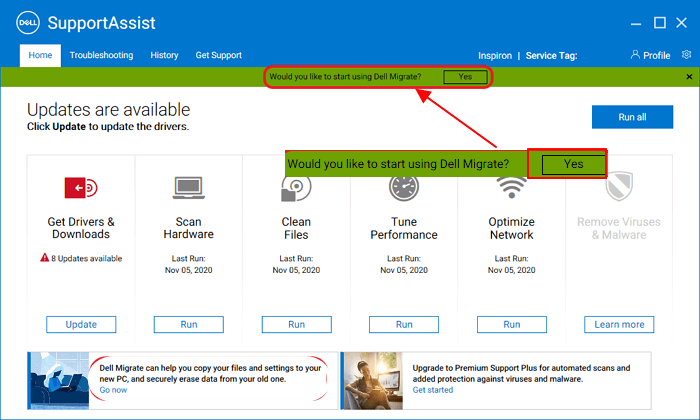
2. Y haz clic en "Empezar" cuando se inicie Dell Migrate.
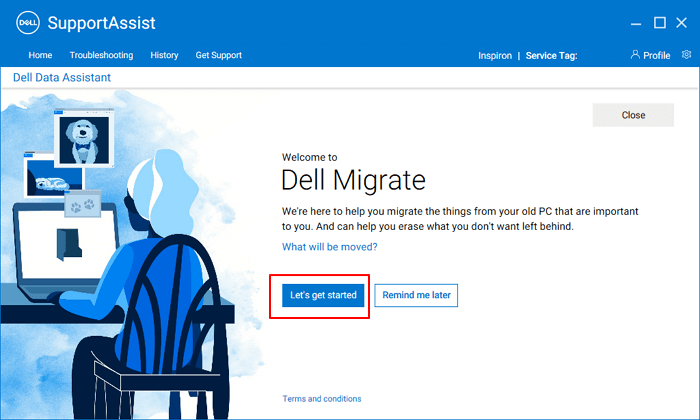
3. Conecta el ordenador a través de una red.
- Haz clic en "Confiar en la red" para confiar en tu red actual para procesar la migración.
- Después, espera a que Dell Migrate conecte tu antiguo PC con tu nuevo ordenador.
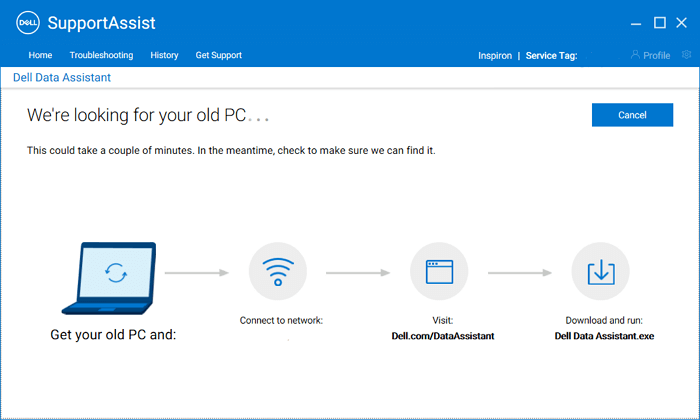
Paso 3. Instala y ejecuta Dell Data Assistant en el PC antiguo
1. Descarga e instala Dell Data Assistant desde www.dell.com/DataAssistant en tu antiguo PC.
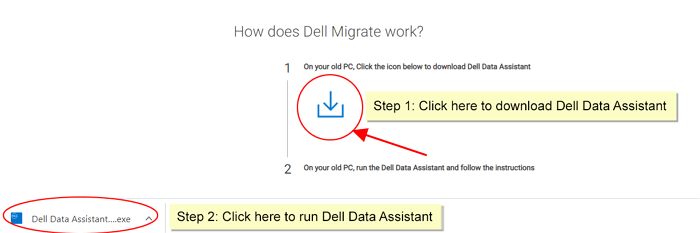
2. A continuación, ejecuta el Asistente de datos de Dell en el PC antiguo.
3. Haz clic en "Confiar en la red" para permitir que el proceso de migración de Dell Migrate se realice a través de tu conexión de red local.
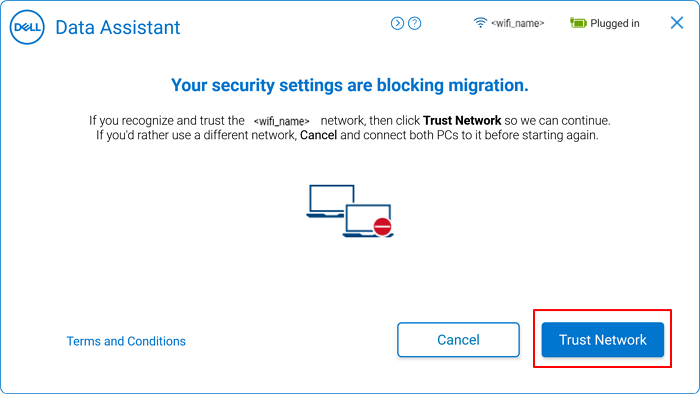
4. Haz clic en "Vamos a empezar".
Paso 4. Conecta los ordenadores Dell antiguo y nuevo
1. Sigue las instrucciones que aparecen en pantalla para conectar tus dos ordenadores Dell.
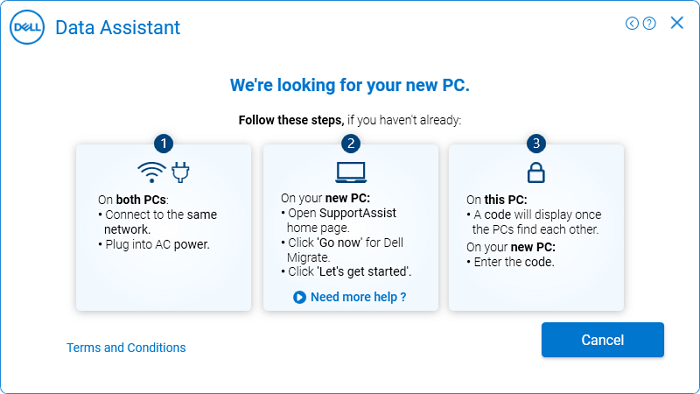
2. Busca el código de verificación en el PC antiguo y escríbelo en el nuevo.
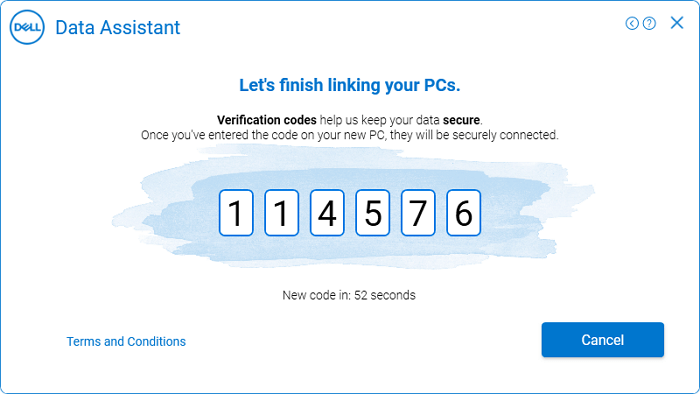
3. Pulsa "Continuar" una vez finalizada la verificación.
Espera a que la herramienta busque archivos y configuraciones en el PC antiguo y en el nuevo. Una vez completado, puedes pasar al siguiente paso para transferir archivos del PC Dell antiguo al nuevo.
Paso 5. Transfiere archivos del antiguo Dell al nuevo PC
1. Haz clic en "Mover todo por mí" o en "Dejarme elegir qué mover".
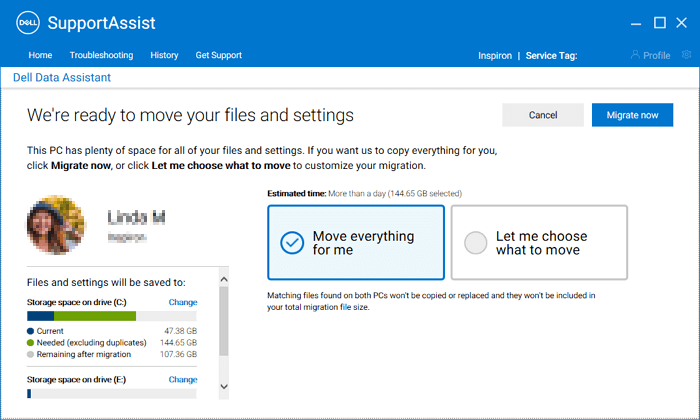
2. Configura lo que se va a mover a tu nuevo ordenador. 3. Pulsa "Migrar ahora" para empezar a mover datos a tu nuevo PC.
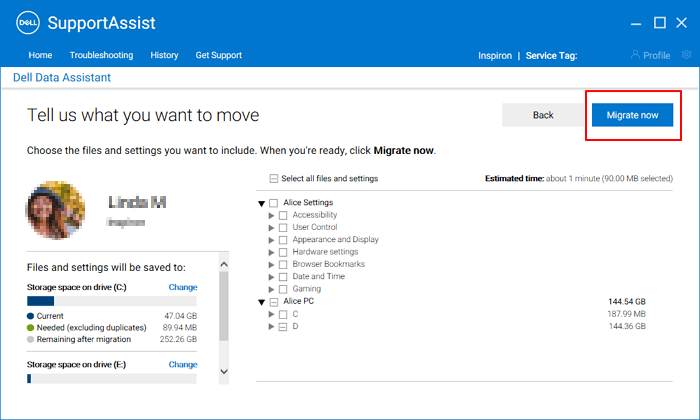
3. Cuando finalice el proceso, pulsa "Finalizar" para completar la transferencia.
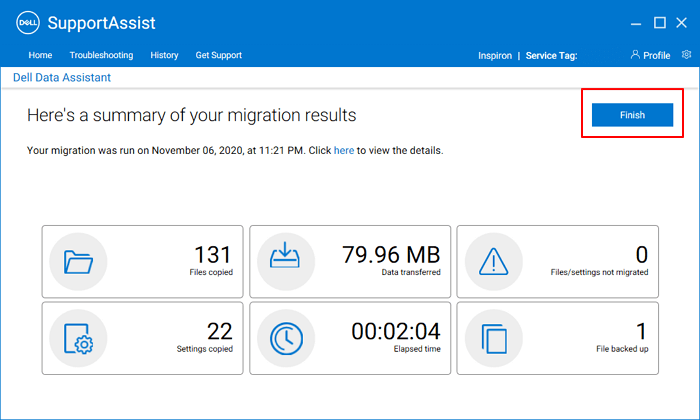
Al final
En esta página, te presentamos brevemente qué es Dell Migrate, qué servicios puede proporcionarte y cómo utilizarlo para transferir archivos y configuraciones de un ordenador Dell a otro.
A veces, puede que te encuentres con que Dell Migrate no puede ayudarte cuando se trata de cambiar aplicaciones de un ordenador a otro o de cambiar las ubicaciones de instalación de los programas.
No importa si Dell Migrate no funciona en tu PC. Tienes una opción mejor, que es recurrir a un potente software de transferencia de PC a PC: EaseUS Todo PCTrans en busca de ayuda. Siempre estará listo para ayudarte cuando necesites una solución de migración de PC a PC.
Sobre el autor
Actualizado por Luis
Luis es un entusiasta de la tecnología, cuyo objetivo es hacer que la vida tecnológica de los lectores sea fácil y agradable. Le encanta explorar nuevas tecnologías y escribir consejos técnicos.
Reseñas y Premios
-
EaseUS Todo PCTrans Free is a useful and and reliable software solution created to serve in computer migration operations, be it from one machine to another or from an earlier version of your OS to a newer one.
Seguir leyendo -
EaseUS Todo PCTrans is by the folks at EaseUS who make incredible tools that let you manage your backups and recover your dead hard disks. While it is not an official tool, EaseUS has a reputation for being very good with their software and code.
Seguir leyendo
-
It offers the ability to move your entire user account from your old computer, meaning everything is quickly migrated. You still get to keep your Windows installation (and the relevant drivers for your new PC), but you also get all your apps, settings, preferences, images, documents and other important data.
Seguir leyendo
Artículos relacionados
-
Cómo mover juegos de Blizzard a otra unidad o PC en Windows 11/10
![author icon]() Luna/2025/03/14
Luna/2025/03/14 -
Descarga USMT: Guía completa para obtener la Herramienta de Migración de Estado de Usuario
![author icon]() Luis/2025/03/14
Luis/2025/03/14 -
Cambiar la ubicación de Chrome/IE Edge/Firefox y moverlo a otro disco duro
![author icon]() Luis/2025/03/14
Luis/2025/03/14 -
6 Formas de Transferir Archivos Grandes de PC a PC (Garantizado)
![author icon]() Luna/2025/03/14
Luna/2025/03/14
